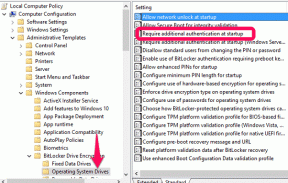Greitai vykdykite komandas nuotoliniame kompiuteryje naudodami „Gmail“ ir „sRemote“.
Įvairios / / February 11, 2022

Rinkoje yra N skaičius įrankių, leidžiančių prisijungti prie ir
pasiekti savo įrenginį nuotoliniu būdu
. Tačiau jais ne visada greita ir paprasta naudotis. Aš turiu galvoje, kad visada yra priklausomybė nuo
interneto greitis ir pralaidumas
.
Be to, ne visada norėsite prisijungti ir prisijungti prie savo įrenginio, kad galėtumėte atlikti mažas ir paprastas užduotis. Pavyzdžiui, jei norite padaryti nuotolinio kompiuterio ekrano kopiją, ar norėtumėte prisijungti prie prisijungimo problemų? Jūs tikrai norite paprastesnės išeities, ar ne? Mes jums pasakysime vieną.
s Nuotolinio valdymo pultas yra „Windows“ programa, leidžianti pasiekti arba greičiau vykdyti komandas nuotoliniame kompiuteryje be jokio nuotolinio ryšio. Jei kompiuteris įjungtas, galite jį valdyti tiesiai iš savo el. pašto paskyros. Taip, jūs perskaitėte teisingai. Pažvelkime į tai giliau.
Vaizdo kreditas- redjar
Darbo su „sRemote“ pradžia
Visų pirma jums reikės parsisiųsti paraiška ir ištraukite jį iš suglaudinto failo. Kai pirmą kartą paleisite programą, jūsų bus paprašyta nustatyti slaptažodį.
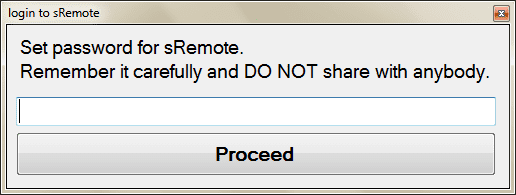
Pastaba: Prisimink tai Slaptažodis ir nesidalykite juo su niekuo, nes tai taps jūsų vartais nuotoliniu būdu valdyti savo įrenginį.
Kai tai bus padaryta, pasirodys pagrindinė įrankio sąsaja. Spustelėkite nuorodą, kad „Gmail“ nustatymai konfigūruoti paskyrą, kuri turi būti stebima.

Įveskite paskyros, kurią norite stebėti ir naudoti savo įrenginiui valdyti, el. pašto adresą. Taip pat įveskite susijusį slaptažodį. Trečiame lauke įveskite el. pašto adresą, į kurį norite gauti atsakymus už atliktas komandas.
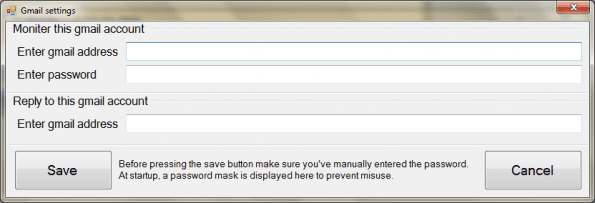
Spustelėkite Pradėti stebėjimą kai būsi pasiruošęs. Taip pat galite nustatyti sukonfigūruotos „Gmail“ paskyros tikrinimo intervalą arba dažnumą.
„sRemote“ naudojimas
Jums tikriausiai įdomu, kas stebima jūsų pašto dėžutėje. Programa nuolat tikrina gaunamus laiškus ir nuskaito temos eilutė konkretiems raktiniams žodžiams/komandoms. Kai tik ji randa atitiktį, ji vykdo komandą nuotoliniame kompiuteryje (programa veikia nuotoliniame kompiuteryje).
Tai reiškia, kad jei norite vykdyti komandą, turite išsiųsti laišką į el. pašto paskyrą, kurią sukonfigūravote naudodami „sRemote“. Laiškas gali būti siunčiamas iš bet kurio domeno/paslaugos ir jo temos eilutėje turi būti nurodyta komanda.
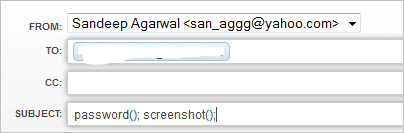
Komandos sintaksė: Slaptažodis(); komanda (); kur slaptažodis yra jūsų „sRemote“ slaptažodis, kurį nustatėte pradžioje, o komanda yra bet kuri iš sąrašo (spustelėkite Komandos pagrindinėje sąsajoje, kad atidarytumėte dokumentą, yra komandų sąrašas). Keletas pavyzdžių: -
- screenshot() prideda ekrano kopiją prie grįžtančio el. laiško
- shutdown () išjungs jūsų kompiuterį
- logoff() atsijungia
- kopija (oldpath, newpath) kopijuoja failą iš senojo kelio į naująjį kelią
Pastaba: Kiekviena komanda turi būti atskirta kabliataškiu (;).
Peržiūrėkite komandą / užklausą (vaizdas aukščiau), kurią išsiunčiau, kad padarytų savo įrenginio ekrano kopiją. Atsakyme, kurį gavau, buvo pridėta ekrano kopija ir man labai patiko greitis, kuriuo tai įvyko.
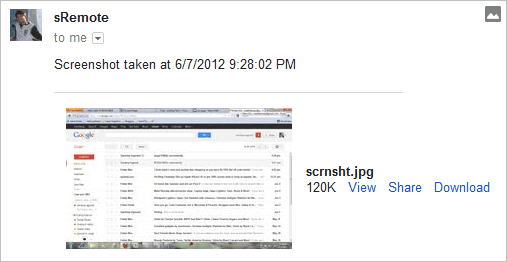
Išvada
Bandžiau vykdyti daugybę komandų ir rezultatai buvo gana įspūdingi. Papasakokite apie savo patirtį naudojant komandas, kurias išbandote.
Šis įrankis yra tikrai naujoviškas, todėl vertinu kūrėjo idėją ir pastangas. kaip tu?
Paskutinį kartą atnaujinta 2022 m. vasario 03 d
Aukščiau pateiktame straipsnyje gali būti filialų nuorodų, kurios padeda palaikyti „Guiding Tech“. Tačiau tai neturi įtakos mūsų redakciniam vientisumui. Turinys išlieka nešališkas ir autentiškas.